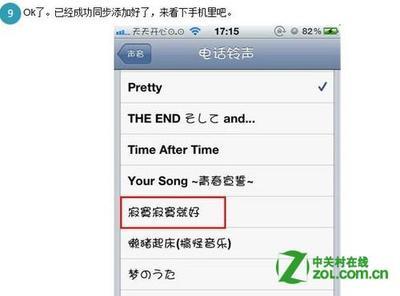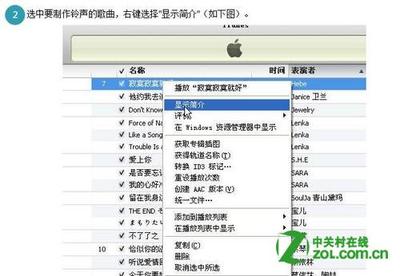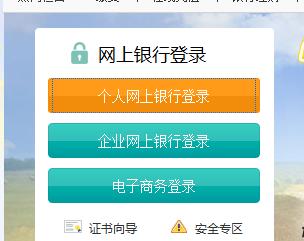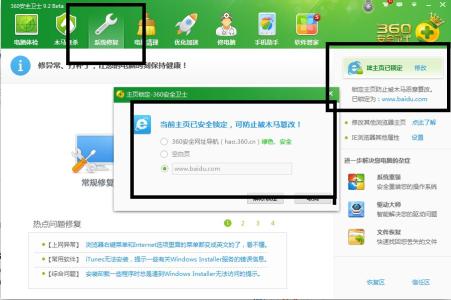用word文档编辑时,最怕的就是电脑突然关机导致内容没有被及时保存起来,尤其是台式电脑没有电池,遇到这种情况真是想哭死……所以,自动保存这个功能就显得尤为重要。大家都知道word2007有自动保存功能,但是默认的保存时间是蛮长的,如果注意了的话会发现其实是每10分钟自动保存一次。所以这样对于有些文档来说间隔太长了,需要设置更短点。现在就来看看word2007怎么设置自动保存时间。
word2007怎么设置自动保存时间――工具/原料word2007word2007怎么设置自动保存时间――方法/步骤
word2007怎么设置自动保存时间 1、
在打开一个word2007文档后,看到最左上角的office按钮:
word2007怎么设置自动保存时间 2、
点击打开后,选择打开页面最下面的“Word 选项”:
word2007怎么设置自动保存时间 3、
然后在Word 选项中,看到左侧有个“保存”栏目:
word2007怎么设置自动保存时间_保留时间
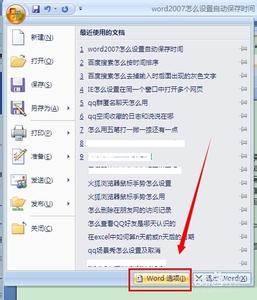
word2007怎么设置自动保存时间 4、
然后可以看到“保存自动恢复信息时间间隔”被勾选,并且后面有时间间隔,默认是10分钟:
word2007怎么设置自动保存时间 5、
然后自己可以在时间数字那里自由填写1到120之间的数字,自己想要多少分钟间隔自动保存都可以,然后确定:
word2007怎么设置自动保存时间 6、
这样,通过自己设置自动保存时间间隔,就更方便应对电脑出现的突发事件了。
word2007怎么设置自动保存时间――注意事项如有问题,可在下面评论留言讨论。如对您有帮助,可点击右上角(或下面)的免费投票以表认可,或者收藏。或者您可以关注我,我将不定时更新自己的经验,也许里面就有你感兴趣的呢^_^
 爱华网
爱华网